PowerPivot for SharePoint アドインのインストールまたはアンインストール (SharePoint 2016)
適用対象: SQL Server 2019 以前の Analysis Services
SQL Server 2019 以前の Analysis Services  Azure Analysis Services
Azure Analysis Services  Fabric/Power BI Premium
Fabric/Power BI Premium
重要
データ マイニングは SQL Server 2017 Analysis Services で非推奨となり、SQL Server 2022 Analysis Services で停止されました。 非推奨および停止された機能については、ドキュメントの更新は行われません。 詳細については、「Analysis Services 下位互換性」を参照してください。
Power Pivot for SharePoint 2013 は、SharePoint Server 2016 ファーム内の Power Pivot データ アクセスを提供するアプリケーション サーバー コンポーネントとバックエンド サービスのコレクションです。 Power Pivot for SharePoint アドイン (spPowerpivot16.msi) は、アプリケーション サーバー コンポーネントのインストールに使用されるインストーラー パッケージです。
メモ: このトピックでは、Power Pivot ソリューション ファイルと Power Pivot for SharePoint 2016 構成ツールのインストールについて説明します。 インストール後、構成ツールとその他の機能の詳細については、次のトピック「 Power Pivot の構成とソリューションの展開 (SharePoint 2013)」を参照してください。
spPowerPivot16.msiをダウンロードする方法については、「 Microsoft® SQL Server® 2016 Power Pivot® for Microsoft SharePoint®」をご覧ください。
バックグラウンド
アプリケーション サーバー: SharePoint 2016 の Power Pivot 機能には、ブックをデータ ソースとして使用すること、スケジュールされたデータ更新、Power Pivot 管理ダッシュボードが含まれます。
Power Pivot for SharePoint 2016 は、Analysis Services クライアント ライブラリを展開し、Power Pivot for SharePoint 2013 のインストール ファイルをコンピューターにコピーする Microsoft Windows インストーラー パッケージ (spPowerpivot16.msi) です。 インストーラーは、SharePoint で Power Pivot 機能を展開または構成しません。 既定では、次のコンポーネントがインストールされます。
Power Pivot for SharePoint 2016。 このコンポーネントには、PowerShell スクリプト (.ps1 ファイル)、SharePoint ソリューション パッケージ (.wsp)、Power Pivot for SharePoint 2016 構成ツールが含まれており、Power Pivot を SharePoint 2016 ファームに展開します。
Microsoft OLE DB Provider for Analysis Services (MSOLAP)。
ADOMD.NET データ プロバイダー。
分析管理オブジェクトをSQL Serverします。
バックエンド サービス:Power Pivot for Excel を使用して分析データを含むブックを作成する場合は、サーバー環境でそのデータにアクセスするには、Power Pivot モードでSQL Server Analysis Servicesを実行する BI サーバーで構成Office Online Server必要があります。 SQL Server セットアップは、SharePoint Server 2016 がインストールされているコンピューターで実行することも、SharePoint ソフトウェアがインストールされていない別のコンピューターで実行することもできます。 Analysis Services には、SharePoint との依存関係はありません。
バックエンド サービスのインストール、アンインストール、構成の詳細については、次のトピックを参照してください。
spPowerPivot16.msi をインストールする場所
ベスト プラクティスとして、構成の一貫性を確保するために、SharePoint ファームのすべてのサーバー (アプリケーション サーバーや Web フロントエンド サーバーなど) に spPowerPivot16.msi をインストールすることをお勧めします。 インストーラー パッケージには、Analysis Services データ プロバイダーと Power Pivot for SharePoint 2016 構成ツールが含まれています。 spPowerPivot16.msi をインストールするときに、個々のコンポーネントを除外することで、インストールをカスタマイズできます。
データ プロバイダー: SharePoint と SQL Server のいくつかのテクノロジで Analysis Services データ プロバイダー (PerformancePoint Services や Power View など) が使用されます。 すべての SharePoint サーバーに spPowerPivot16.msi をインストールすると、Analysis Services データ プロバイダーと Power Pivot 接続の完全なセットがファーム全体で一貫して使用できるようになります。
注意
Analysis Services データ プロバイダーは、 spPowerPivot16.msiを使用して SharePoint 2016 サーバーにインストールする必要があります。 SQL Server 2017 Feature Pack で使用できるその他のインストーラー パッケージはサポートされていません。これらのパッケージには、この環境でデータ プロバイダーが必要とする SharePoint 2016 サポート ファイルが含まれていないためです。
構成ツール: Power Pivot for SharePoint 2016 構成ツールは、いずれかの SharePoint サーバーでのみ必要です。 ただし、ベスト プラクティスとして、マルチサーバー ファームでは少なくとも 2 台のサーバーに構成ツールをインストールし、一方のサーバーがオフラインの場合でも構成ツールにアクセスできるようにしておくことをお勧めします。
要件と前提条件
Microsoft SharePoint Server 2016。
SharePoint 製品およびテクノロジの要件に従うと、spPowerPivot16.msi は 64 ビットのみです。
Power Pivot モードのサーバー。 Office Online Serverでは、SQL Server Analysis Services インスタンスが Power Pivot サーバーとして使用されます。 Analysis Services は、ローカルの SharePoint サーバーでもリモート コンピューターでも実行できます。 Office Online Server にインストールすることはできません。
アクセス 許可: Power Pivot for SharePoint 2016 をインストールするには、現在のユーザーがコンピューターおよび SharePoint ファーム管理者グループの管理者である必要があります。
Power Pivot for SharePoint の要件と前提条件の詳細については、「 SharePoint モードの Analysis Services サーバーのハードウェアとソフトウェアの要件」を参照してください。
Power Pivot for SharePoint をインストールするには
spPowerpivot16.msi インストーラー パッケージは、グラフィカル ユーザー インターフェイスとコマンド ライン モードの両方をサポートします。 どちらのインストール方法でも、管理者特権で .msi を実行する必要があります。 インストール後、構成ツールとその他の機能の詳細については、次のトピック「 Power Pivot の構成とソリューションの展開 (SharePoint 2013)」を参照してください。
ユーザー インターフェイスを使用したインストール
グラフィカル ユーザー インターフェイスを使用して Power Pivot for SharePoint 2016 をインストールするには、次の手順を実行します。
spPowerPivot16.msiを実行します。
[ようこそ] ページで [次へ] を選択します。
使用許諾契約書を確認して同意し、 [次へ]を選択します。
[機能の選択] ページでは、すべての機能が既定で選択されています。
[次へ] を選択します。
[インストール] を選択してインストールし、インストールを終了します。
コマンド ライン インストール
コマンド ライン インストールでは、管理権限でコマンド プロンプトを開き、 spPowerPivot16.msiを実行します。 次に例を示します。
Msiexec.exe /i spPowerPivot16.msi.
インストール ログを作成するには、MsiExec の標準のログ スイッチを使用します。 次の例では、"v" 詳細ログ スイッチを使用してログ ファイル "Install_Log.txt" を作成します。
Msiexec.exe /i spPowerPivot16.msi /L v c:\test\Install_Log.txt
スクリプト作成のためのサイレント コマンド ライン インストール
/q スイッチまたは /quiet スイッチを使用すると、ダイアログや警告が表示されない "サイレント" インストールを実行できます。 サイレント インストールは、アドインのインストールのスクリプトを作成する場合に役立ちます。
重要
サイレント コマンド ライン インストールで /q スイッチを使用する場合、使用許諾契約書は表示されません。 インストール方法にかかわらず、このソフトウェアの使用は、使用許諾契約に基づいています。ユーザーは使用許諾契約に準拠する責任があります。
サイレント インストールを行うには、次の手順を実行します。
管理者権限を使用してコマンド プロンプトを開きます。
次のコマンドを実行します。
Msiexec.exe /i spPowerPivot16.msi /q
コマンド ラインを使用した特定のコンポーネントのインストール
Power Pivot for SharePoint 2016 構成ツールはすべての SharePoint サーバーで必要なわけではありませんが、必要なときに構成ツールを使用できるように、少なくとも 2 つのサーバーにインストールすることをお勧めします。
spPowerPivot16.msi をインストールするときに、コマンド ライン オプションを使用して、Power Pivot for SharePoint 2016 構成ツールではなく、データ プロバイダーなどの特定の項目をインストールできます。 構成ツール以外のすべてのコンポーネントをインストールするコマンド ラインの例を次に示します。
Msiexec /i spPowerPivot16.msi AGREETOLICENSE="yes" ADDLOCAL=" SQL_OLAPDM,SQL_ADOMD,SQL_AMO,SQLAS_SP_Common"
| オプション | 説明 |
|---|---|
| Analysis_Server_SP_addin16 | Power Pivot for SharePoint 2016 の構成 |
| SQL_OLAPDM | SQL Server 2016 の Analysis Services OLE DB プロバイダー |
| SQL_ADOMD | ADOMD.NET プロバイダー |
| SQL_AMO | SQL Server 2016 の Analysis Management Objects (AMO) プロバイダー |
| SQLAS_SP16_Common | SharePoint 2016 の Analysis Services 共通コンポーネント |
PowerPivot for SharePoint 2016 構成ツールを使用した SharePoint ソリューション ファイルのデプロイ
spPowerPivot16.msi によって、3 つの SharePoint ソリューション ファイルがハード ドライブにコピーされます。 ソリューション ファイルのスコープは 1 つが Web アプリケーション レベル、残り 2 つがファーム レベルです。 次のファイルがあります。
PowerPivot16FarmSolution.wspPowerPivot16WebApplicationSolution.wsp
ソリューション ファイルは次のフォルダーにコピーされます。
ssInstallPathTools\PowerPivotTools\SPAddinConfiguration\Resources
.msi インストールの後、Power Pivot for SharePoint 2016 構成ツールを実行して、SharePoint ファームでソリューションを構成して展開します。
構成ツールを起動するには、次の手順を実行します。
Windows のスタート画面で「power」と入力し、[アプリ] 検索結果で [ Power Pivot for SharePoint 2016 Configuration] を選択します。 SQL Serverセットアップでは SharePoint 2013 と SharePoint 2016 用の個別の Power Pivot 構成ツールがインストールされるため、検索結果には 2 つのリンクが含まれる場合があることに注意してください。 Power Pivot for SharePoint 2016 構成ツールを起動していることを確認します。
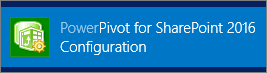
Or
[スタート]ボタンをクリックし、 [すべてのプログラム]をポイントします。
[Microsoft SQL Server 2017] を選択します。
[構成ツール]を選択します。
[ Power Pivot for SharePoint 2016 Configuration] を選択します。
構成ツールの詳細については、「 Power Pivot Configuration Tools」を参照してください。
アドインのアンインストールまたは修復
注意事項
spPowerPivot16.msi をアンインストールすると、データ プロバイダーと構成ツールがアンインストールされます。 データ プロバイダーをアンインストールすると、サーバーは Power Pivot に接続できなくなります。
次のいずれかの方法を使用して、Power Pivot for SharePoint 2016 をアンインストールまたは修復できます。
Windows コントロール パネル:[Microsoft SQL Server 2017Power Pivot for SharePoint 2016] を選択します。 [アンインストール] または [修復]を選択します。
spPowerPivot16.msi を実行し、 [削除] オプションまたは [修復] オプションを選択します。
コマンドライン: コマンド ラインを使用して Power Pivot for SharePoint 2016 を修復またはアンインストールするには、 管理者権限で コマンド プロンプトを開き、次のいずれかのコマンドを実行します。
修復するには、次のコマンドを実行します。
msiexec.exe /f spPowerPivot16.msi
OR
アンインストールするには、次のコマンドを実行します。
msiexec.exe /uninstall spPowerPivot16.msi